К сожалению, не все фотографии, которые мы снимаем, получаются идеального качества. Одним из самых распространенных явлений, с которым приходится сталкиваться, является цифровой шум. Вот пример:
Как правило, шум на фото возникает из-за особенностей сенсора (матрицы) аппарата либо потому что фото было сделано в условиях плохой освещенности.
Неопытные пользователи часто просто удаляют такие «дефектные» снимки, а напрасно… Их можно постараться исправить при помощи фоторедакторов, например, Photoshop или , а также можно воспользоваться специальными сервисами, которые не требуют никаких специальных навыков, а потому доступны каждому.
При помощи сайта Waifu2x Вы можете буквально в два клика убрать шум с фото онлайн, а также исправить . Он неплохо справляется со своей задачей, имеет очень простой интерфейс.
Вам необходимо всего лишь:
- Загрузить фото с компьютера либо указать ссылку на него в интернет
- Указать тип изображения (рисунок или фотография)
- Задать параметры шумоподавления: низкий, средний, сильный и очень сильный.
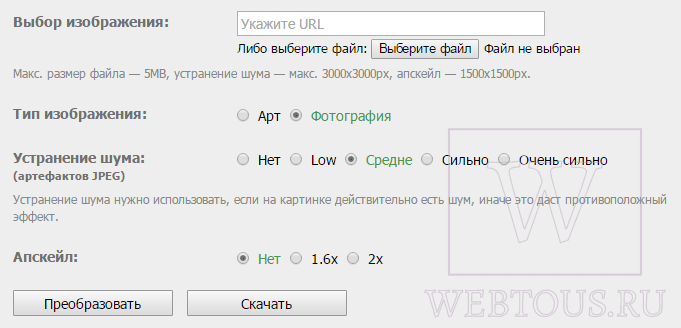
Чем выше Вы зададите параметр, тем больше шума будет убрано с фото, но тем более мыльным (размытым) станет изображение. Поэтому рекомендуем начать со среднего, который задан по умолчанию.
Параметр Апскейл не трогайте – он нужен, если Вы хотите увеличить размер изображения в 1.6-2 раза.
После нажатия кнопки «Преобразовать» в новой закладке браузера откроется обработанное фото, почищенное от шумов, которое можно скачать на свой компьютер.
Вот пример изображения ДО и ПОСЛЕ обработки:

Конечно, при помощи специальных программ шумоподавления или редактора Фотошоп можно получить и более впечатляющий результат. Но и времени потребуется потратить гораздо больше. Сервис Waifu2x позволяет всего лишь про помощи браузера, без установки какого-либо софта, в онлайн режиме убрать шум с фотографии, что очень удобно и очень быстро!
Зернистость или цифровой шум на фотографии – помехи, возникающие при фотосъемке. В основном они появляются из-за стремления получить больше информации на снимке путем увеличения чувствительности матрицы. Естественно, чем выше чувствительность, тем больше шумов мы получим.
Кроме того, помехи могут возникнуть и во время съемки в темное время суток либо в недостаточно освещенном помещении.
Самый действенный способ борьбы с зернистостью – постараться не допустить ее появления. Если, при всех стараниях, шумы все-таки появились, то их придется удалять при помощи обработки в Фотошопе.
Эффективных приемов подавления шума два: редактирование снимка в Camera Raw и работа с каналами.
Способ 1: Camera Raw
Если Вы никогда не пользовались этим встроенным модулем, то без определенных манипуляций открыть JPEG фотографию в Camera Raw не получится.

Открываем снимок в редакторе любым удобным способом, и он автоматически загрузится в Camera Raw .
- В настройках плагина переходим на вкладку «Детализация»
.

Все настройки производятся при масштабе изображения 200%
- На данной вкладке имеются настройки снижения шума и регулировки резкости. Первым делом необходимо увеличить светимость и показатель цветности. Затем ползунками «Сведения о яркости»
, «Сведения о цвете»
и «Контраст яркости»
отрегулировать степень воздействия. Здесь нужно обратить особое внимание на мелкие детали изображения – они не должны пострадать, лучше оставить немного шума на снимке.

- Поскольку после предыдущих действий мы потеряли детализацию и резкость, то выправим эти параметры с помощью ползунков в верхнем блоке. На скриншоте представлены настройки для учебного изображения, Ваши могут отличаться. Старайтесь не выставлять слишком большие значения, поскольку задача этого шага – вернуть картинке первоначальный вид, насколько это возможно, но уже без шумов.

- После окончания настроек нужно открыть наш снимок непосредственно в редакторе, нажав кнопку «Открыть изображение»
.

- Продолжаем обработку. Поскольку, после редактирования в Camera Raw
, на фото осталось некоторое количество зерен, то их необходимо аккуратно подтереть. Сделаем это фильтром «Уменьшить шум»
.

- При настройках фильтра необходимо придерживаться того же принципа, что и в Camera Raw
, то есть, избегать потери мелких деталей.

- После всех наших манипуляций на фотографии неизбежно появится своеобразная дымка или туман. Удаляется он фильтром «Цветовой контраст»
.

- Для начала копируем фоновый слой сочетанием CTRL+J
, а затем вызываем фильтр. Подбираем радиус таким образом, чтобы видимыми остались контуры крупных деталей. Слишком маленькое значение вернет шум, а слишком большое может способствовать возникновению нежелательного ореола.

- После окончания настройки «Цветового контраста»
нужно обесцветить копию горячими клавишами CTRL+SHIFT+U
.

- Далее нужно поменять режим наложения для обесцвеченного слоя на «Мягкий свет»
.

Пришло время посмотреть на разницу между исходным снимком и результатом нашей работы.

Как видим, нам удалось добиться неплохих результатов: шумов почти не осталось, и детализация на фото сохранилась.
Способ 2: Каналы
Смысл данного способа заключается в том, чтобы отредактировать Красный канал , в котором, чаще всего, содержится максимальное количество шума.
- Открываем фото, в панели слоев переходим на вкладку с каналами, и простым кликом активируем Красный
.

- Создаем копию данного слоя с каналом, перетянув его на значок чистого листа в нижней части панели.

- Теперь нам понадобится фильтр «Выделение краев»
. Оставаясь на панели каналов, открываем меню «Фильтр – Стилизация»
и в этом блоке ищем необходимый плагин.

Фильтр срабатывает автоматически, без необходимости настройки.

- Далее немного размоем копию красного канала по Гауссу. Снова идем в меню «Фильтр»
, переходим в блок «Размытие»
и выбираем плагин с соответствующим названием.

- Значение радиуса размытия выставляем примерно 2 – 3 пикселя
.

- Создаем выделенную область, кликнув по значку пунктирного кружка в нижней части палитры каналов.

- Кликаем по каналу RGB
, включая видимость всех цветов, и отключая копию.

- Переходим в палитру слоев и делаем копию фона. Обратите внимание, что копию необходимо создавать перетягиванием слоя на соответствующий значок, иначе, применив клавиши CTRL+J
, мы просто скопируем выделение на новый слой.

- Находясь на копии, создаем маску белого цвета. Делается это однократным нажатием на значок внизу палитры.
- Здесь нужно быть внимательнее: нам необходимо перейти с маски на основной слой.

- Открываем знакомое меню «Фильтр»
и переходим к блоку «Размытие»
. Нам понадобится фильтр с названием «Размытие по поверхности»
.

- Условия те же: при настройке фильтра стараемся сохранить максимум мелких деталей, при этом снизив количество шумов. Значение «Изогелия»
, в идеале, должно быть в 3 раза больше значения «Радиус»
.

- Вы, наверное, уже обратили внимание, что и в этом случае у нас появился туман. Давайте от него избавимся. Создадим копию всех слоев горячим сочетанием CTRL+ALT+SHIFT+E
, а затем применим фильтр «Цветовой контраст»
с теми же настройками. После смены наложения для верхнего слоя на «Мягкий свет»
, получим вот такой результат:

Во время удаления шумов не стремитесь добиться полного их отсутствия, так как такой подход может сгладить множество мелких фрагментов, что неизбежно приведет к неестественности изображения.
Решайте сами, каким способом пользоваться, они примерно равны по эффективности удаления зернистости с фотографий. В некоторых случаях поможет Camera Raw , а где-то не обойтись без редактирования каналов.
| | | | |
Какое программное обеспечение для уменьшения шума лучше всего подходит для устранения шума на изображении? Это сложный вопрос даже для профессиональных фотографов. У каждой программы снижения шума есть свои особенности для привлекательных клиентов.
Когда нужно убрать шум на изображениях для разных передач. В статье представлены функции и функции 8 лучших программ по снижению шума Просто прочитайте статью, чтобы выбрать нужную программу соответственно.
Часть 1: Инструкция по снижению шума
Процесс удаления шума с определенных фотографий подавление шума . Люди делят уменьшение шума на четыре типа в аудио. Это односторонние системы предварительной записи, одностороннее подавление шипения, одностороннее подавление поверхностного шума, а также системы кодеков или двусторонние системы.
Что касается шума соли и перца на фотографиях, пиксели на изображении не имеют никакого отношения к цветным окружающим пикселям. Эти шумы изображения выглядит как темные и белые точки, в результате вам нужна камера шумоподавления или выбрать фотооборудование для удаления шума и сохранения высокого качества цифровых фотографий. Чтобы получить лучшее изображение, вместо этого вы можете использовать программное обеспечение для уменьшения шума.
Часть 2: Лучшее программное обеспечение для шумоподавления для компьютера
Топ 1: WidsMob Denoise: универсальное программное обеспечение для шумоподавления
WidsMob Denoise должно быть универсальным программным обеспечением по снижению шума для изображений как со смартфона, так и с камеры DSLR. Имеет специальный алгоритм для портрета и пейзажа. Более того, вы можете просто отрегулировать различные параметры, чтобы удалить шумы изображения для движущихся объектов, низкой освещенности, старого изображения и многое другое.


1. Пакетная функция программного обеспечения шумоподавления является отличной помощью для удаления большого количества фотографий.
2. Универсальный шум для уменьшения шумов изображения для всех типов файлов, будь то файлы RAW или JPEG, альбомная или книжная.
3. Доставить исключительные детали, выдающиеся Качество изображения и отличительный естественный вид.
4.Простой процесс, чтобы уменьшить шум и подправить различные фотографии в течение нескольких секунд.

Top 2: Topaz Denoise: программное обеспечение для подавления шумов Superhero
Что касается самого популярного программного обеспечения по снижению шума, удаляет отвлекающий шум изображения, сохраняя детали изображения. Он может с уверенностью исправить JPEG-артефакты, суетные фотографии в любой ситуации. Topaz De-Noise - это простое в использовании программное обеспечение для уменьшения шума, для решения проблемы шума на изображении и других проблем требуется всего несколько секунд.
1. Несколько пресетов поставляются с Topaz De-Noise, чтобы уменьшить шум изображения в разных категориях.
2. Приложение шумоподавления обнаруживает области для применения шумовых фильтров и сохраняет остроту областей нетронутыми.
3.Если вы используете плагиновую версию Topaz, вы также можете применить маскировку Photoshop.

Top 3: Imagenomic Noiseware: высокопроизводительное программное обеспечение для снижения шума
Imagenomic Noiseware Еще одно отличное программное обеспечение для уменьшения шума, которое позволяет легко полировать зашумленные фотографии. Вы можете использовать Noiseware для удаления шума как автономные, так и подключаемые версии. Усовершенствованный алгоритм программного обеспечения шумоподавления сохраняет больше деталей и на 25% эффективнее, а скорость обработки в 4 раза увеличивается благодаря многоядерной технологии поддержки.
1.Новый менеджер пресетов с неограниченным количеством пресетов, несколькими категориями, заметками и импортом / экспортом.
2. Контроль истории с неограниченным количеством шагов истории должен быть еще одним плюсом программы.
3. Встроенная экспертная система использует искусственный интеллект для анализа и распознавания структуры шума, не полагаясь на профиль камеры.

Top 4: аккуратный образ: профессиональное программное обеспечение для уменьшения шума
Что касается профессионального программного обеспечения для шумоподавления, ABSoft Neatlab должен быть одним из лучших поставщиков решений для шумоподавления. способен минимизировать зернистость пленки, артефакты сжатия JPEG и другие недостатки. Это должно быть удобно и профессионально, чтобы удалить шум из каналов яркости и цветности.
1. Мощные функции пакетной обработки и обработки фона для снижения шума для нескольких фотографий за несколько секунд
2.Множество предустановок профилей шума в программном обеспечении по снижению шума для снижения шума цифровых камер или сканеров.
3. Усовершенствованный шумовой фильтр с полным контролем над шумоподавлением и интеллектуальные фильтры резкости.

Топ 5: Фото ниндзя: Фото конвертер с шумоподавлением
Фото ниндзя это больше, чем программное обеспечение для снижения шума, которое может обеспечить профессиональный уровень RAW конвертер это обеспечивает исключительную детализацию, выдающееся качество изображения. Шумовой фильтр программного обеспечения для шумоподавления содержит как шумоподавление, так и хромирование с множеством настроек для автоматического профилирования шума.
1. Фильтрация автоматически адаптируется к различным уровням шума в тенях, полутонах, светлых участках и в разных цветовых каналах.
2. Режим интеллектуальных предустановок может запоминать настройки и определять ISO и модель камеры по метаданным EXIF на изображении.
3. Усовершенствованные алгоритмы шумоподавления ниндзя с подавлением как яркостного, так и хромового шумов с множественными регулировками.

Часть 3: Лучшее программное обеспечение для шумоподавления для смартфонов
Топ 1: фото шумоподавитель Pro - шумоподавление APK Android
Фото шумоподавление APK может украсить изображения при удалении шума. Если у вас есть какие-либо неподобающие поведения, чтобы вызвать шум,Фото шумоподавитель Pro также может создавать безупречные изображения в несколько кликов. Более того, вы можете применять его не только на Mac или Windows, но и загружать на устройства iPhone и Android. Таким образом, программное обеспечение для снижения шума проста в использовании.
1. Вы можете использовать плавный ползунок для регулировки шума, чтобы получить безупречные изображения. Вещи становятся легкими и забавными, чтобы удалить шум от пятен и зерна.
2.Есть заранее разработанные шумопоглощающие уровни света, среднего и пользовательского. Вы можете выбрать из этих степеней уменьшения шума для регулировки.
3. После того, как вы удалите изображения с шумами, вы можете использовать панель сравнения для уменьшения контраста шума после эффектов.

Топ 2: Noise Master - эффективное приложение для удаления шума с фотографий
Это приложение для iOS, которое позволяет получать чистые, плавные, безшумные изображения с сохранением важных деталей. Он способен устранять все типы шумов на фотографиях, такие как высокий ISO, цветность, контрастность, слабое освещение, зернистость пленки и многое другое. Просто загрузите фотографии из альбома или камеры, после чего вы можете легко сохранить оптимизированную фотографию в «Фото» с помощью программного обеспечения для шумоподавления.
1. Смягчите и устраните морщины на портретных изображениях и оптимизируйте шумы для пейзажных изображений.
2. Ползунок для регулировки уровня шумоподавления и сохраняет все детали и края для файлов изображений.
3. Он работает со всеми типами версий iPhone, iPad и iPod touch.

Заключение
Какое бы программное обеспечение по шумоподавлению вы ни выбрали, вы можете выбрать лучшее в соответствии с вашими требованиями. Конечно, вы также можете использовать Photoshop или Lightroom для уменьшения шума изображения . Вы всегда можете найти лучшее программное обеспечение для уменьшения шума, чтобы превратить шумовые изображения в аккуратные изображения. Если у вас есть вопрос о лучшем программном обеспечении по снижению шума, вы можете сообщить более подробную информацию в комментариях.


Сегодня хочу вас познакомить с одним из самых простых, но тем не менее, одним из самых эффективных и быстрых способов избавления от цветового и светового шума на фото. Возможно, для многих и не открою Америку, но мне в свое время этот способ очень помог.
Итак, что нам дано: мой любимый Photoshop (у меня были версии, начиная с CS5, так что за функционал более ранних версий не берусь отвечать) и любое «шумное» фото.
К сожалению, подходящего фото изделий не нашла, так что буду показывать на своей давнишней ужасно шумной фотке:


Вылезает окно, в котором нам нужно выбрать путь к фото. Находим нужный объект и нажимаем «Открыть». На этом моменте необходимо обязательно выбрать в списке форматов формат Camera Raw:

Открывается модуль Adobe Camera Raw. Выглядит это так:

Теперь находим вкладку «Детализация» и переходим на нее.

Начинается самое интересное! Таки волшебство Фотошопа!
Для того, чтобы результат редактирования был более нагляден рекомендую увеличить масштаб фото, чтобы можно было крупным планом увидеть шумные участки. Начнем работу с избавления от цветового шума. Просто тянем ползунок «Цветность» вправо до тех пор, пока не пропадут цветовые шумы.
Для наглядности фото до «таскания» ползунка и после:


Как видите, одним движением руки фото превращается.. Превращается в фото с одним световым шумом. И никаких лишних движений с каналами, фильтрами и корректирующими слоями. Буквально секунда - и мы избавлены от цветовых шумов целиком и полностью. Спасибо Camera Raw!!
Теперь избавимся от светлых пятнышек. Находим ползунок «Светимость» и тянем вправо до… Тут, к сожалению, чуть сложнее, чем с цветом. Если перетащить ползунок слишком сильно вправо, то да, от шума возможно и избавимся, но получим сильно размытое фото. Поэтому работа со световым шумом – это разумный компромисс между резкостью и полной свободой от дефекта. Для лучшего результата можно подвигать еще ползунок «Сведения о яркости».

Вот такой результат, по сравнению с исходным, вполне меня устроил. Можете с помощью инструмента «Рука» перемещать ваше фото и смотреть, как редактируются отдельные участки и выбрать понравившееся значения настроек.
Для завершения работы нажимаем кнопку «Открыть изображение», программа сохраняет изменения в фото и открывает в обычном режиме. Если есть надобность – можете продолжить работу по коррекции, если все устраивает – жмем Файл – Сохранить как – выбираем место хранения и не забываем менять формат с PSD на Jpeg!
Для сравнения – фото до редактирования и после. Если не считать написания пояснительного текста, вся работа заняла меньше минуты времени.


Надеюсь, что этим способом помогла сэкономить хоть немного драгоценного времени хендмэйдера для новых творений!
Если что-то непонятно – пишите в комментах. Постараюсь объяснить.
AKVIS Noise Buster — программа для подавления цифрового шума на изображении.
Устранение шума — один из обязательных этапов предварительной обработки большинства фотографий. Лучше выполнить эту процедуру с самого начала, чем получить в процессе редактирования изображения внезапно проявившиеся цветовые пятна.
К сожалению, даже использование последних новинок цифровой фототехники не гарантирует избавление от этой проблемы. Шумы матрицы могут возникнуть по ряду причин, например, при использовании цифрового зума, из-за выставления высокой чувствительности (ISO), при недостаточной освещенности, при длительной съемке, когда происходит перегрев пикселей, из-за "битых" пикселей, при использовании формата JPEG при фотографировании.

Даже если на экране компьютера шумов не видно, они могут неожиданно проявиться при печати и испортить фотографию.
AKVIS Noise Buster подавляет шумы матрицы цифровой камеры и шумы, появляющиеся при сканировании фотоснимка, уменьшает зернистость и устраняет неоднородные цветовые пятна на изображении, сохраняя детали и резкость границ.


Программа убирает как яркостной шум, так и цветовой (хроматический). Первый проявляется в виде искажающих элементов, отличающихся по яркости (например, неровности на коже), второй — в виде маленьких пятен, имеющих различие в цвете (пятна красного или синего цвета). Noise Buster справляется со своей задачей и в том, и в другом случае.
Ваши фотографии выглядят намного лучше после обработки в программе AKVIS Noise Buster !


Программа поддерживает пакетную обработку изображений , которая используется для коррекции серий фотографий, снятых в одинаковых условиях с одними и теми же настройками фотоаппарата. В пакетном режиме алгоритм подавления шума применяется сразу ко всем изображениям в папке.
